Potřebujete zefektivnit práci v PPC? Sáhněte po Google Ads Editoru!
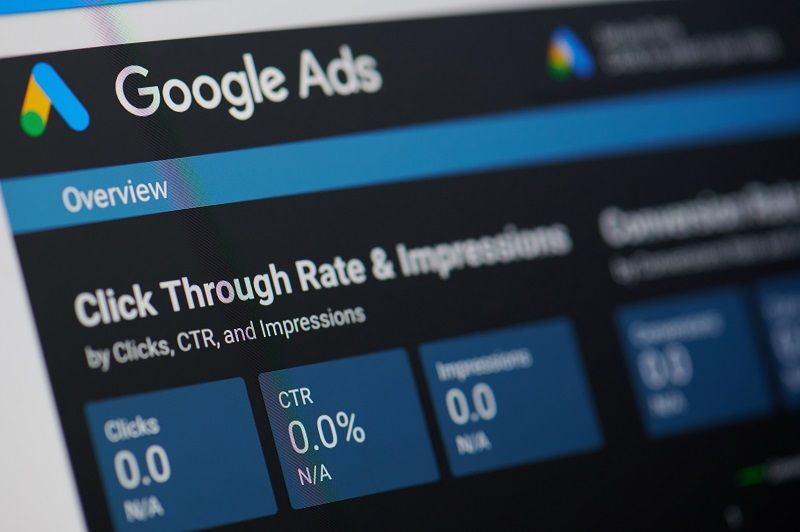
Spravujete PPC účty v Google Ads a Skliku a nevyužíváte nástroj Google Ads Editor? Pak zbystřete pozornost! Tento nástroj vám totiž pomůže ušetřit hromadu času a starostí.
Všechno je přitom velice jednoduché a zvládne to každý. Dost bylo slov, pojďme na to!
Co je to Google Ads Editor?
Je to zdarma nástroj od Googlu, který je k nezaplacení, když potřebujete udělat hromadné změny v účtu Google Ads – nebo když nemáte přístup k internetu, protože editor funguje i offline. To oceníte obzvlášť při výpadku internetu / Googlu Ads, ale i během práce v průběhu cestování – jak to online marketéři rádi praktikují.
Také to je důležitý pomocník, pokud spravujete jednomu klientovi Google i Sklik, protože si přes něj dokážete exportovat kampaně z Ads do Skliku, čímž ušetříte hodně času.
Někteří editor dokonce využívají primárně a v pozadí mají Google Ads. Všechny kampaně zakládají v editoru a pak jen vše vytvořené pošlou do základního Google Ads. Každému to vyhovuje jinak, ale dovolím si tvrdit, že kdo pracuje v PPC světě bez editoru, pracuje neefektivně – každý by si v něm měl najít něco svého.
V průběhu času Google vyvinul již 22 verzí/aktualizací, prvním byla verze 9.8.1, nejnovější pak je verze 12.6. Každá aktualizace Google nástroj vylepšuje a zjednodušuje.
Jak Google Ads Editor nastavit?
Nejprve si musíte Google Ads Editor stáhnout. Po tom, co si jej během chvíle nainstalujete, musíte vyřešit propojení s vaším Google Ads účtem. Otevřete si tedy aplikaci editoru a vlevo nahoře klikněte na +Přidat. Zobrazí se vám tato tabulka:
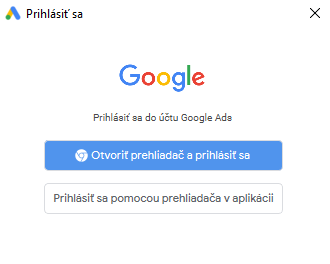
Klikněte na modrý button, ten vás vzápětí přesměruje do prohlížeče, kde si musíte následně vybrat daný PPC účet, ze kterého chcete importovat účet Google Ads. Je úplně jedno, jestli máte jeden PPC účet nebo MCC klientský účet, protože do editoru můžete vložit účtů několik, takže vám stačí jeden editor i pro správu například 100 účtů – což se hodí například, když pracujete v agentuře.
Dále musíte povolit přístup editoru do Google účtu. Ukáže se vám tabulka s kódem:
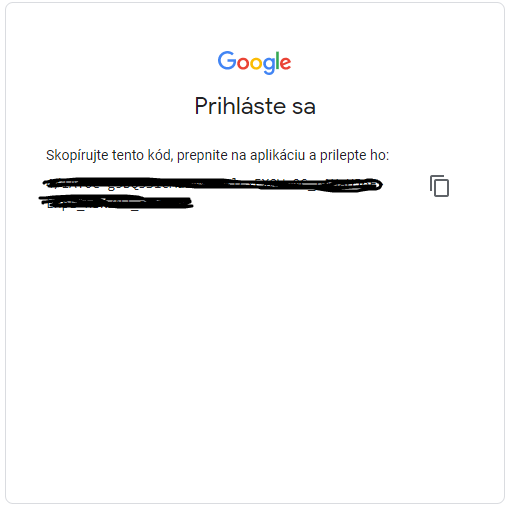
Tento kód zkopírujte a vraťte se do Google Ads Editoru, kde ho následně vložte do tabulky. Pokud je vše v pořádku, editor načte všechny dostupné Ads účty a vy si v tabulce můžete vybrat, který chcete naimportovat – a jestli všechny kampaně, nebo jen některé. Stiskněte OK a import začíná. Samozřejmě je třeba počítat s tím, že pokud zvolíte import 100 účtů, celý proces se časově protáhne.
Rozhraní by mělo ideálně vypadat takto:
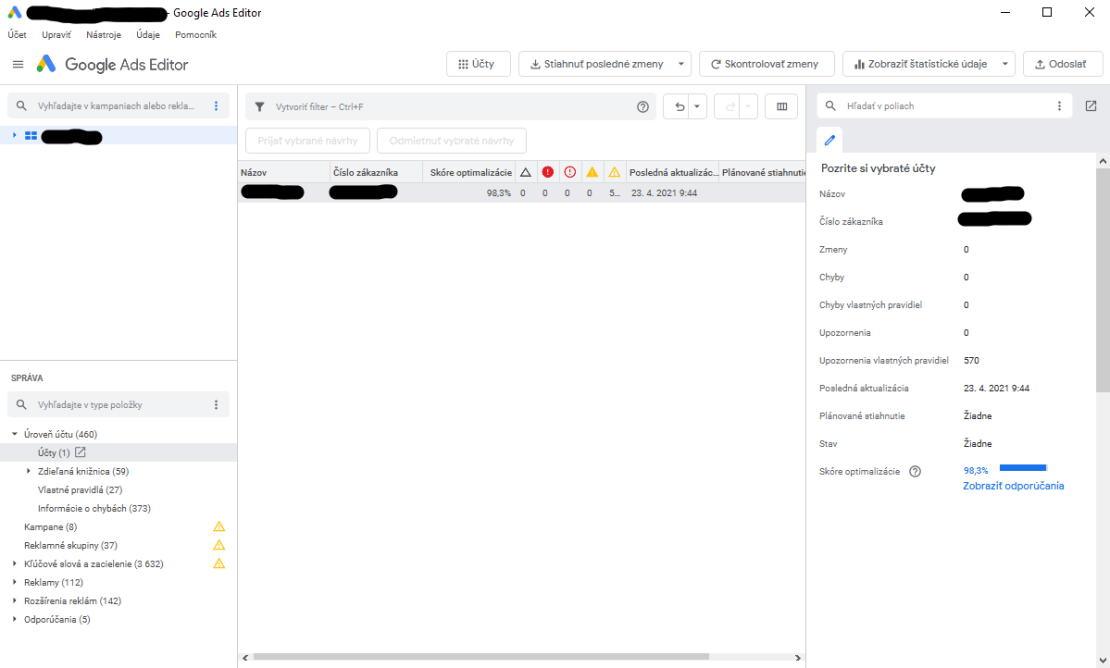
Samozřejmě záleží, v jaké verzi pracujete. Každopádně pokud máte hotovo, pak už vám nic nebrání v práci s Ads editorem.
Na co se tedy využívá Google Ads Editor nejčastěji? Na co se tedy využívá Google Ads Editor nejčastěji?
- Hromadné úpravy textů reklam. Velice časté. Máte klienta s více jak 100 reklamami, u kterých potřebujete vyměnit nějaké stejné slovo za jiné? Lze to pár kliky.
- Hromadné úpravy typů shod klíčových slov. Máte nového klienta a vymysleli jste mu všechny relevantní klíčová slova a rádi byste je do kampaní dali například v přesné i frázové shodě? Stačí pár minut a je to!
- Jednoduché a rychlé kopírování reklam, reklamních sestav, kampaní. Je to mnohem rychlejší než v standardním módu.
- Blokování inzerce v mobilních aplikacích. Inzerce v aplikacích není většinou moc efektivní způsob promování. Proto je běžná praxe vyloučení těchto cílení. Jednoduše to lze udělat v editoru přes pár kliků.
- Kontrola gramatiky. Do editoru můžete přidat slovník, který vám bude všechnu gramatiku kontrolovat. Jednoduché a užitečné.
- Export kampaní do Seznam Skliku během několika minut. Stačí si vlevo nahoře najít Účet, pak zadat Exportovat a zde si už jenom vyberte, jestli chcete importovat celý účet, nebo jen některé kampaně. Exportujte v souboru csv a v Skliku si vlevo nahoře najděte v nástrojích Import kampaní. Vyberte soubor, specifikujte co konkrétně chcete importovat – a je to.
- Záloha účtů. Kdyby se nedej bože něco stalo (pomstychtivý bývalý správce účtu / nejnovější změny účtu by nefungovaly), můžete účet jednoduše načíst v poslední verzi. Postup je stejný jako při exportu účtu do Skliku.
Na co nikdy nezapomenout?
- U každé práce s editorem je potřeba myslet na pár věcí, aby všechno bylo bezpečné a nenadělalo to více škody než užitku.
- Po prvním importu účtu je vše aktuální. Když se ale budete vracet opakovaně, je potřeba vždy před prvními změnami v účtu stáhnout poslední změny. A to hlavně v případech, kdy na konkrétním účtu pracujete i v klasickém rozhraní Google Ads, nebo když má k účtu přístup někdo jiný. Tímto se ujistíte, že budete upravovat aktuální verzi účtu.
Toho lze jednoduše dosáhnout v horní liště daného účtu:
Vždy se doporučuje stáhnout Více údajů. - Když budete mít – co se úprav v editoru týče – naopak hotovo, je potřeba zase vše odeslat do standardního Google Ads, aby se změny promítly do reálného nastavení. Protože skutečnost, že provedete změnu v editoru, ještě automaticky neznamená, že se dle toho budou zobrazovat reklamy. Aktuální je totiž až stav po odeslání.
- Pokud na účtu pracuje kromě vás i někdo jiný, buďte obezřetní. Může se totiž stát, že pokud v profilu pracujete ve stejný čas a každý provedete jiné změny, které se následně aplikují do standardního rozlišení, tak výsledkem je ve zkratce bordel. Proto se vždy dohodněte s ostatními.
Google Ads Editor je povinnost!
Pokud ještě Ads editor nemáte nebo jej moc nevyužíváte, měli byste začít. Usnadní vám život a pak vám zbyde čas na jiné věci. Pakliže byste chtěli vědět, jak s editorem pracovat detailněji, neváhejte oslovit buď Google podporu, nebo náš PPC tým – jsme v tomto ohledu profíci a vše vám rádi vysvětlíme na školení nebo vám kampaně můžeme sami nastavit.

SDÍLEJTE ČLÁNEK
TAGY


